在现代的工作和学习中,电脑录屏已经成为了一项不可或缺的技能。如何在录屏时开启摄像头,是许多人关心的问题。
下面,我将分享三种简单的方法,帮助你在电脑录屏时轻松开启摄像头,感兴趣的话就一起来看看吧!

NO.1 使用系统内置录屏功能
对于Windows 10及更高版本的用户,可以使用Xbox Game Bar来录制屏幕并开启摄像头。
首先按下组合键Win+G弹出Xbox Game Bar的界面,找到并点击“Capture”按钮旁边的摄像头图标,确保摄像头已启用并调整好画面;
点击“录制”按钮开始录制屏幕和摄像头画面,录制完成后,再次按下Win + G,然后点击停止按钮。录制的视频会自动保存在“视频”文件夹中的“捕获”子文件夹里。
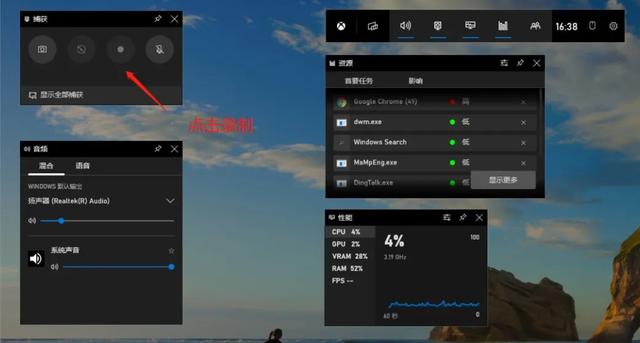
NO.2 使用迅捷屏幕录像工具软件
迅捷屏幕录像工具是一款功能强大的屏幕录制软件,支持全屏录制、区域录制、游戏录制以及摄像头录制等多种模式,满足不同场景下的录制需求。
只需要打开软件,选择“摄像头录制”功能,设置录屏模式、声源、画质等参数,即可开始录屏;

支持原画输出,保留原画内容,同时提供多种画质选择,确保录制视频清晰流畅,不卡顿;

录屏完成后软件还提供多种视频剪辑功能,用户可以轻松裁剪、拼接视频,并添加字幕、水印等元素,然后保存或分享。
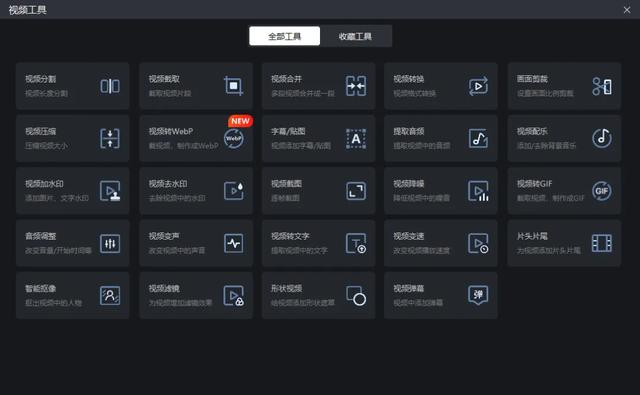
NO.3 使用办公软件录屏功能
许多办公软件如PowerPoint、QQ等,也提供了录屏和摄像头录制的功能。
在PowerPoint中,点击“插入”>“屏幕录制”,在弹出的窗口中,选择录制区域和是否录制音频。同时,确保摄像头已开启,并调整好画面;

点击“录制”按钮开始录制,录制完成后按快捷键停止(如Win + Shift + Q)。录制的视频将保存在PPT幻灯片中,可以导出为视频文件。
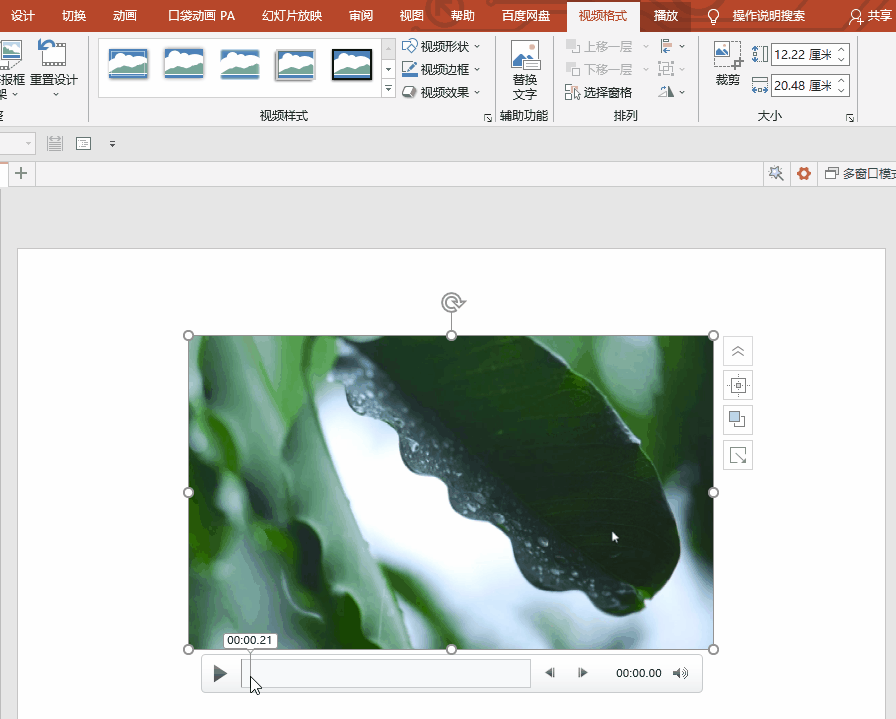
无论你是需要录制线上会议、制作教程视频,还是记录游戏过程,这些方法都能满足你的需求,希望这篇文章对你有所帮助!
